Probleemid rakenduste allalaadimise ja installimisega Windows Phone'is

- 2064
- 542
- Dr. Edgar Gleichner
Windows Phone - Microsofti opsüsteem, mis asendas Windows Mobile OS -i. Pärast seda, kui Microsoft ostis Nokia, olid peamised nutitelefonid seda süsteemi Nokia Lumia. Nokia tehnilise ja funktsionaalse atraktiivsuse tõttu suutis Windows Phone turuosa võita. Paljud märgivad siiski, et süsteem on ebaõnnestunud ja mitmeaastase kasutamise aasta jooksul tekitas kasutajate seas rohkem pettumust.

Kuidas lahendada probleeme rakenduste allalaadimise ja järgneva installimisega Windows Phone'is?
Lisaks Lumiale pannakse Windows Phone mõne nutitelefoni HTS, Acer, Alcatel, Huawei, Samsung ja isegi LG. Peamine eelis ja eristatav funktsioon on integreerimine Microsoft Services, sealhulgas Xbox Live. Liidese kujundus on samuti ebaharilik: põhiekraan kõige olulisemate rakenduste ja teenuste plaatide kujul, mida saab konfigureerida suuruse ja järjekorra järgi. Ülejäänud süsteem sarnaneb konkurentidega: rakendusi saab laadida Windowsi turupoest, seal on postiteenused, sotsiaalsed võrgustikud ja sõnumid.
Nutitelefonide mudelid on erinevad ja nende kasutamise kõige tavalisemad probleemid on kõigi jaoks samad. On palju kasutaja kaebusi, et rakendusi ei laadita ega installita Windows Phone 8 ja vanemaks, sageli juhtub see pärast värskendamist. Perioodiliselt lendavad programmid välja, kui telefon taaskäivitatakse ja rakendus taaskäivitub, korratakse kõike.
Rakenduste installimisega seotud probleemide lahendamise viisid
Windowsi turul, lingil klõpsates, hakkab programm alla laadima, kuid pärast seda ripub protsess lõputult. Sama asi võib juhtuda ka installatsiooni etapis. OS näitab protsessi, kuid programmi ei kuvata loodud loendis. On mitu põhjust, miks see võib juhtuda:
- Olete lõpetanud Windows Phone;
- valed sätted;
- Telefonis pole piisavalt ruumi;
- Kontoprobleemid.
Tegelikult on probleem väga sagedane ja on tõenäoliselt seotud süsteemi enda puudusega. Siin on selle lahenduse võimalused.
Kontrollige telefoni õiget seadet ja kuupäevi:
- Minge jaotisse "Parameetrid", siis "Aeg ja keel", valige "Kuupäev ja kellaaeg".
- Eemaldage tšekist kuupäeva ja kellaaja automaatse seadistuse parameetrilt, seejärel määrake aja, ajavööndi ja kuupäeva väärtused käsitsi.
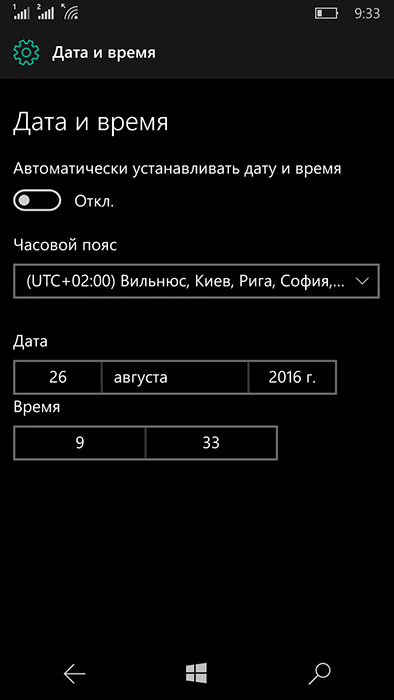
Sünkroonige Microsoft käsitsi raamatupidamist ja kontrollige seda:
- Avage "Inimesed", minge "Parameetrid", vajutage ja hoidke oma kontot, seejärel valige sünkroonimine (Windows 10 Mobile jaoks). Windows Phone 8 jaoks minge jaotisse "Parameetrid", seejärel "E -post ja kontod", seejärel klõpsake ja helistage sünkroonimisele.
- Oodake sünkroonimise lõppu.
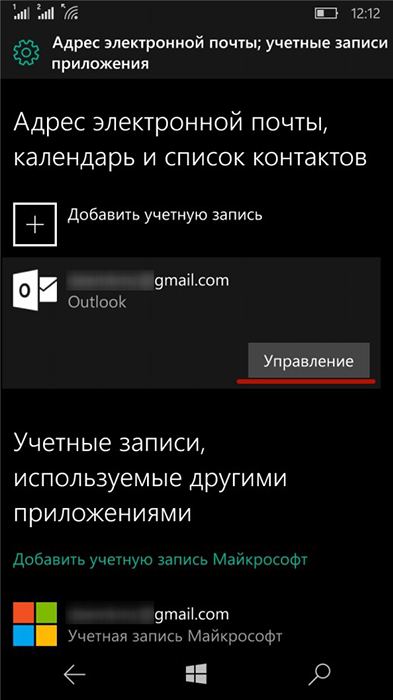
Minge turule, kontrollige, kas on rakendusi, mis sõltusid installimise või allalaadimisprotsessi ajal. Kui see on olemas, klõpsake tühistamist igal pool. Järgmisena taaskäivitage telefon ja kontrollige kõiki värskendusi käsitsi. Parem on seda teha laadimisega ühendatud telefoniga.
Kontrollige konto profiili. Kui sellele pole võimalik juurde pääseda, siis konto veebisaidil.Microsoft.com tilk parool ja sisestage uus telefoni. Selleks minge saidile "Parameetrid", "E -post ja UCH. Kirjed "ja pange märgistus üksuse" E -post ".
Võib -olla on põhjus, et ühendasite oma kontoga liiga palju seadmeid. Kustutage tarbetu seade oma konto veebiliidese kaudu Mycrosoft. Pärast seda peate telefoniseaded lähtestama ja konto sissepääsu parandama.
Siin on veel mõned meetodid, mis võivad aidata, kui rakendusi ei installita:
- Värskendage Microsofti konto: Korja nimi telefonist ja kuvatava menüüst klõpsake nuppu "Värskendus". Pärast seda konfigureerige kuupäev ja kellaaeg ning sünkroonige.
- Minge saidile "Parameetrid", "Süsteem", seejärel "Seadete lähtestamine". Enne seda salvestage kõik andmed arvutis varukoopiasse.
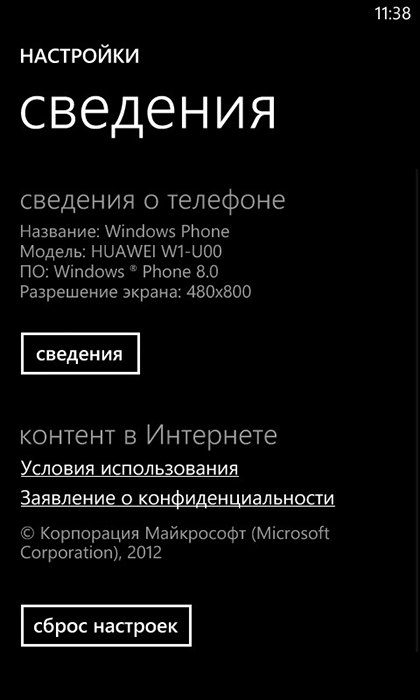
- Kui installite rakenduse SD -kaardile, proovige see juba oma telefoni mällu tühistada, taaskäivitada ja laadida. See ja eelmine punkt on rakendatav ka siis, kui programm lendab töö ajal ootamatult välja või alustades.
- Proovige värskenduse ja ohutusteenuse teenuse teenuses, et eemaldada märkeruudid punktidest "Looge vajalike rakenduste sisu varukoopia" ja "Seadete arhiivid, näiteks esialgse ekraani paigutus, kontod ja kontod paroolid ". Võib -olla viivad nad külmumiseni.
- Kontrollige telefonis asuvate piirkondlike sätete kirjavahetust ("Keele+piirkond") vastavatele väärtustele Microsofti konto profiili profiilil.
- Kontrollige telefoni vaba ruumi kättesaadavust: "Seaded" leidke "Mälujuhtimine". Seal kuvatakse teave vaba koha kohta. Vabastage oma mälu ja proovige uuesti programme installida.
Telefoni reaktsiooni puudumisel ja suutmatusel parameetrite punktini saab tühjenemise teha järgmiselt:
- Pigistage ja hoidke samal ajal mahu vähendamise nuppe ja toitenuppu, kuni vibratsioon algab (umbes 10-15 sekundit).
- Pärast vibratsiooni algust vabastage nupud ja klõpsake kohe helitugevuse vähenemist, kuni ekraanile ilmub hüüumärk.
- Vajutage järjekorras järgmised nupud: helitugevuse suurendamine, helitugevuse vähendamine, toitenupp.
- Oodake lähtestamise protseduuri lõppu.
SD -kaardi paigaldamise probleemid
Lisaks turult otse telefonile laadimisele pakub Windows Phone 8 ja uuemad võimaluse installida varem allalaaditud programmid mälukaardilt. See tähendab näiteks, et te ei soovi WiFi kaudu suurt köidet alla laadida või kui seal pole traadita võrke. Seejärel saate ametlikust kauplusest arvutisse arvutisse arvuti installifailid alla laadida ja seejärel need kaardilt seadmesse installida.
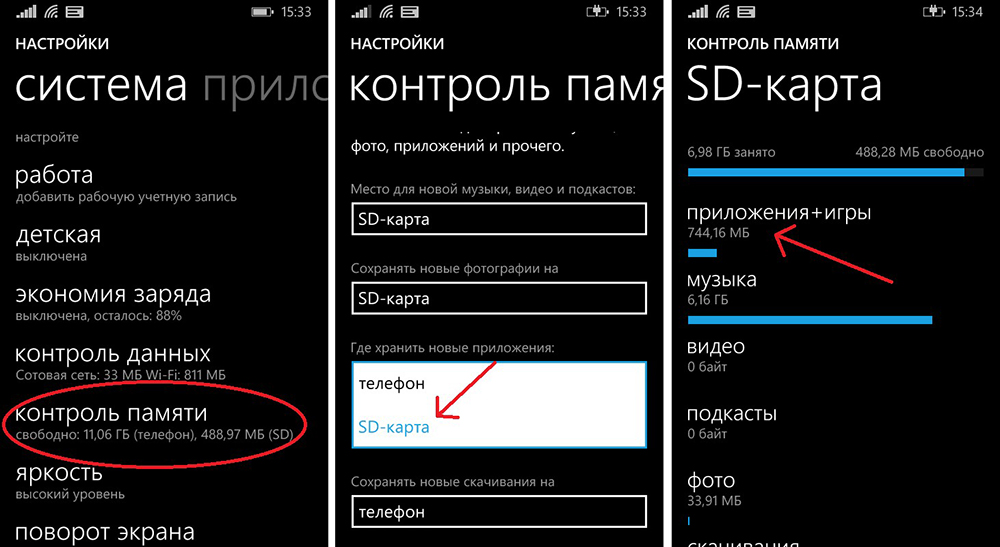
Samal ajal annab Windows Phone mõnikord vea "Organisatsiooni rakendust ei ole võimalik kindlaks teha". Põhjus võib olla järgmine:
- Laadisite alla mitteametlikud failid. Windows Phone - suletud süsteem, mis ei võimalda teil installida kolmanda osapoole programme. Muidugi saab kaitsest teatud manipulatsioonidest mööda minna, kuid siin riskite garantii kaotamisega või isegi telefoni rikkuda.
- Allalaaditud rakendus eemaldatakse juba poest, nii et telefon blokeeris selle.
Lahendus probleemile, millesse organisatsiooni rakendust ei saa installida, vähendatakse õigele koormusele ja installimisele:
- Laadige ametlikust poest alla XAP -failid.
- Kopeerige need mälukaardi juurkataloogi.
- Minge uuesti poodi, seal näete, et SD -kaart on ilmunud.
- Minge sinna, märkige rakendused puukidega ja klõpsake nuppu Installige.
Nutitelefoni kordusprügi
Kui telefoniga probleeme ei lahenda kõik need meetodid, on mõistlik seda peegeldada. Seda tehakse tavaliselt teeninduskeskuses, kuid Nokia Lumia mudelite jaoks on spetsiaalne Nokia tarkvara taastamise tööriista programm, mis võimaldab teil seda teha kodus ilma eriteadmisteta.
Vilkuv järjekord:
- Installige programm arvutisse.
- Avage programm ja ühendage nutitelefon.
- Klõpsake nuppu "Installi".
- Nõustuge tingimustega ja oodake püsivara installimise lõppu arvutis.
- Pärast seda algab püsivara installimine telefoni.
- Klõpsake nuppu Valmis ja ühendage telefoni lahti.
Need on võimalused probleemi lahendamiseks, kui rakendusi ei laadita ja neid ei ole installitud. Proovige erinevaid võimalusi, alustades kõige elementaarsemast. Kui teil on ideid, miks muidu on nutitelefonide rakendused lendavad või ei laadite alla ja kuidas seda lahendada, jätke kommentaarid ja jagage oma arvamust teiste kasutajatega.

